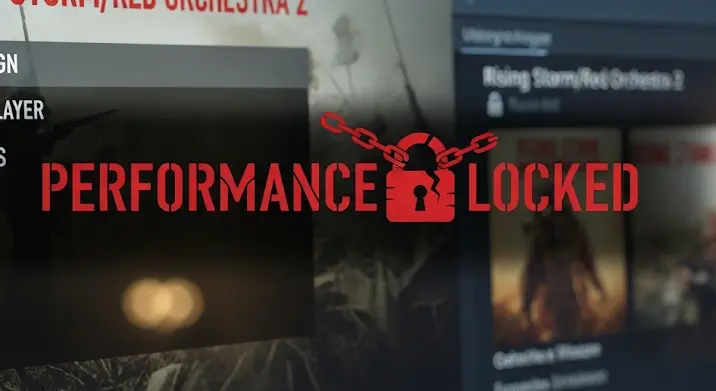
Képzeld el, hogy egy hosszú nap után végre leülhetsz, hogy elmerülj a második világháború intenzív, taktikus harcaiban. Elindítod a Rising Storm/Red Orchestra 2-t, ezt a mára már klasszikussá vált Steam-címet, ami elképesztő atmoszférájával és realisztikus játékmenetével elvarázsol. De aztán jön a hidegzuhany: a játék elindul, de a képkockaszám drasztikusan alacsony, a játékélmény akadozó, szinte játszhatatlan. Üdvözlünk a „Zárolt Teljesítmény” hibának nevezett jelenség világában, ami sok játékost idegesített már meg. De ne aggódj, nem vagy egyedül, és van megoldás!
Ez a hiba, melyet sokan „locked performance” vagy „fixed low FPS” néven is emlegetnek, valójában nem a géped hardveres teljesítményének végleges zárolását jelenti. Inkább egy frusztráló szoftveres anomália, ami megakadályozza a játékot abban, hogy a rendelkezésre álló erőforrásokat teljes mértékben kihasználja. A tünetek tipikusan: állandó, rendkívül alacsony FPS (gyakran 10-30 között), akadozó mozgás, és a játékmenet élvezhetetlensége. Vajon miért történik ez, és ami még fontosabb, hogyan orvosolhatjuk?
A Probléma Gyökerei: Miért Történik?
A Rising Storm/Red Orchestra 2 egy viszonylag régebbi játékmotorra, az Unreal Engine 3-ra épül, amely nem mindig kompatibilis tökéletesen a modern operációs rendszerekkel, hardverekkel és illesztőprogramokkal. A „Zárolt Teljesítmény” hiba többféle okra vezethető vissza, például:
- Elavult vagy sérült grafikus illesztőprogramok.
- Kompatibilitási problémák a Windows legújabb verzióival.
- Sérült játékkonfigurációs fájlok.
- Ütközések más szoftverekkel, mint például a Steam Overlay, vagy más in-game overlay alkalmazások (Discord, GeForce Experience).
- Túlzottan agresszív energiagazdálkodási beállítások.
A jó hír az, hogy a problémák forrásának megértésével célzottan kereshetünk megoldásokat.
Lépésről Lépésre: Megoldási Javaslatok
1. Alapvető Megoldások: Kezdjük az Egyszerűbbekkel
Mielőtt mélyebben beleásnánk magunkat a konfigurációs fájlokba, érdemes az alapvető és gyakran hatékony lépésekkel kezdeni:
- Játékkészlet Épségének Ellenőrzése (Steam): Ez az első és legfontosabb lépés. A Steam könyvtárban jobb klikk a játékra, „Tulajdonságok” > „Helyi fájlok” > „Játékkészlet épségének ellenőrzése…”. Ez pótolja a hiányzó vagy sérült fájlokat.
- Rendszergazdaként Futtatás: Próbáld meg a játékot és magát a Steam klienst is rendszergazdai jogosultságokkal futtatni. Keresd meg a játék végrehajtható fájlját a Steam mappájában (pl.
SteamsteamappscommonRed Orchestra 2BinariesWin32ROGame.exe), jobb klikk > „Tulajdonságok” > „Kompatibilitás” fül > Pipáld be a „Program futtatása rendszergazdaként” opciót. - Illesztőprogramok Frissítése: Győződj meg róla, hogy videókártyád (NVIDIA, AMD) és a chipkészleted illesztőprogramjai a legfrissebbek. Fontos lehet egy „tiszta telepítés” opciót választani az illesztőprogram-telepítőben, hogy elkerüld a régi beállításokból adódó problémákat.
- Kompatibilitási Mód: Ugyanezen a „Kompatibilitás” fülön próbáld meg a játékot egy korábbi Windows verzióval (pl. Windows 7 vagy 8) futtatni.
- Steam Overlay Letiltása: A Steam in-game overlay gyakran okoz teljesítményproblémákat régebbi játékoknál. Tiltsd le a játék „Tulajdonságok” > „Általános” fülén a „Steam felület engedélyezése játék közben” opciót.
- Háttérben Futó Alkalmazások Kikapcsolása: Zárj be minden felesleges programot, különösen azokat, amelyek saját overlay-jel rendelkeznek (pl. Discord, GeForce Experience, Xbox Game Bar, stb.). A Windows Játékmód (Game Mode) és a DVR funkciók kikapcsolása is segíthet.
2. Haladó Megoldások: Konfigurációs Fájlok és Rendszerbeállítások
Ha az alapvető lépések nem segítenek, ideje mélyebbre ásni a játék konfigurációs fájljaiban és a videókártya-beállításokban.
A. Játék Konfigurációs Fájlok Módosítása
A játék konfigurációs fájljai kulcsfontosságúak lehetnek. Ezek a fájlok általában itt találhatók:
DokumentumokMy GamesRed Orchestra2ROGameConfig
Két fő fájl, amit érdemes megnézni: ROEngine.ini és ROGame.ini. Mielőtt bármit módosítanál, készíts róluk biztonsági másolatot!
Nyisd meg a ROEngine.ini fájlt jegyzettömbbel, és keresd meg a következő beállításokat (Ctrl+F segítségével):
bUseVSync=True: VáltoztasdFalse-ra. A VSync kikapcsolása felszabadíthatja az FPS-t.MaxSmoothedFrameRate=60: Próbáld meg ezt az értéket magasabbra állítani (pl. 90 vagy 120), vagy érdemesbSmoothFrameRate=False-ra állítani, ha van ilyen sor, és akkor ez a beállítás nem lesz releváns.bSmoothFrameRate=True: VáltoztasdFalse-ra. Ez letilthatja a belső FPS-limitert, ami sokszor okozza a problémát.bAllowNVPerfHUD=True: Ha van ilyen sor (NVIDIA kártyák esetén), állítsdFalse-ra.- Ellenőrizd a felbontást:
ResolutionSizeXésResolutionSizeYértékeinek meg kell egyezniük a monitorod felbontásával. - Bizonyos grafikai beállítások: Próbáld meg kikapcsolni az árnyékokat vagy a dinamikus árnyékokat (pl.
UseDynamicShadows=False,AllowRadialBlur=False) vagy más erőforrásigényes effekteket, ha vannak releváns sorok.
Miután elvégezted a módosításokat, mentsd el a fájlt. Ezután jobb klikk a módosított .ini fájlokra, „Tulajdonságok”, és pipáld be az „Írásvédett” (Read-only) opciót. Ez megakadályozza, hogy a játék felülírja a beállításaidat. Fontos! Ne felejtsd el később kivenni az írásvédettséget, ha további módosításokat szeretnél végrehajtani, majd újra bekapcsolni.
B. Videókártya Vezérlőpult Beállításai
Mind az NVIDIA Vezérlőpultban, mind az AMD Radeon Szoftverben beállíthatsz játékspecifikus profilokat a Rising Storm/Red Orchestra 2-höz.
NVIDIA Vezérlőpult:
- Nyisd meg az NVIDIA Vezérlőpultot.
- Válaszd a „3D beállítások kezelése” lehetőséget.
- A „Program beállítások” fülön keresd meg a Rising Storm/Red Orchestra 2-t (vagy add hozzá, ha nincs).
- Keresd meg a következő beállításokat:
- Energiafelhasználási mód: Állítsd „Maximális teljesítmény előnyben részesítése” opcióra.
- Vertikális szinkronizálás: Kapcsold „Ki” állásba.
- Alacsony késleltetésű mód: Kísérletezz vele (Ki/Be/Ultra). Néha az „Ultra” is segíthet, de sokszor a „Ki” a nyerő.
- Képi gyorsítótár (Shader Cache): Engedélyezd, vagy próbáld meg törölni, majd újra engedélyezni.
AMD Radeon Szoftver:
- Nyisd meg az AMD Radeon Szoftvert.
- Menj a „Játékok” fülre, és keresd meg a Rising Storm/Red Orchestra 2-t.
- Keresd meg a következő beállításokat:
- Radeon Anti-Lag: Kísérletezz vele.
- Frame Rate Target Control (Képkocka sebesség korlát): Kapcsold „Ki” állásba, vagy állítsd magas értékre (pl. 200 FPS).
- Wait for Vertical Refresh (Vertikális frissítésre várás / VSync): Állítsd „Always Off” (Mindig kikapcsolva) értékre.
C. Egyéb Rendszerbeállítások
- DirectX Verzió: A játék a DirectX 9-et használja. Győződj meg róla, hogy a DX9 runtime fájlok megfelelően telepítve vannak a rendszereden. Bár a modern Windows rendszerek tartalmazzák, néha hiányozhatnak bizonyos régebbi komponensek. A Microsoft DirectX End-User Runtime Web Installer letölthető a Microsoft weboldaláról.
- CPU Magok Parkolása (Core Parking): Ritkán, de előfordulhat, hogy a Windows „parkolja” a CPU magokat, csökkentve ezzel a teljesítményt. Speciális programokkal (pl. ParkControl) vagy a Windows energiaellátási opciók finomhangolásával lehet ezen segíteni. Állítsd az „Energiaséma” opciót „Teljesítményközpontú”-ra, vagy „Kiegyensúlyozott”-ra, és finomhangold a CPU állapotkezelését.
- Antivirus/Tűzfal: Ideiglenesen tiltsd le az antivírus programot vagy a tűzfalat, hogy megnézd, nem blokkolják-e a játékot. Ha segít, adj kivételt a játéknak az antivírusodban/tűzfaladban.
3. Utolsó Eszközök: Tiszta Telepítés
Ha minden fenti megoldás kudarcot vall, az utolsó mentsvár a játék teljes újratelepítése.
- Töröld a játékot a Steamen keresztül.
- Navigálj a
DokumentumokMy GamesRed Orchestra2mappához, és töröld a teljesRed Orchestra2mappát (vagy készíts róla biztonsági másolatot). Ez eltávolítja az összes régi konfigurációs fájlt, ami okozhatja a problémát. - Telepítsd újra a játékot Steam-en keresztül.
- Az újratelepítés után ismételd meg az alapvető lépéseket (illesztőprogram frissítés, rendszergazdai futtatás, stb.).
Miért van még mindig ez a probléma egy ilyen régi játéknál?
A Rising Storm/Red Orchestra 2 egy fantasztikus játék, de a kora és a mögötte álló Unreal Engine 3 technológia miatt érzékenyebb a modern operációs rendszerek változásaira. A fejlesztők már régóta nem adnak ki aktív patcheket, így a hibajavítások és a kompatibilitási frissítések a közösségre és a játékosok saját kísérletezésére hárulnak. Ezért is létfontosságú a közösségi tudás megosztása, mint ez a cikk is.
Összefoglalás és Bátorítás
A Rising Storm/Red Orchestra 2 „Zárolt Teljesítmény” hibája valóban frusztráló lehet, de ahogy láthatod, számos megoldási mód létezik. A türelem és a módszeres hibakeresés a kulcs. Kezdd az egyszerűbb lépésekkel, haladj a bonyolultabbak felé, és ne add fel, amíg a játék újra simán fut. Ha sikerül, a jutalmad egy kiváló, elgondolkodtató és kihívásokkal teli második világháborús élmény lesz, amely még ma is megállja a helyét. Oszd meg te is tapasztalataidat a közösségi fórumokon, hogy mások is profitálhassanak belőle!
